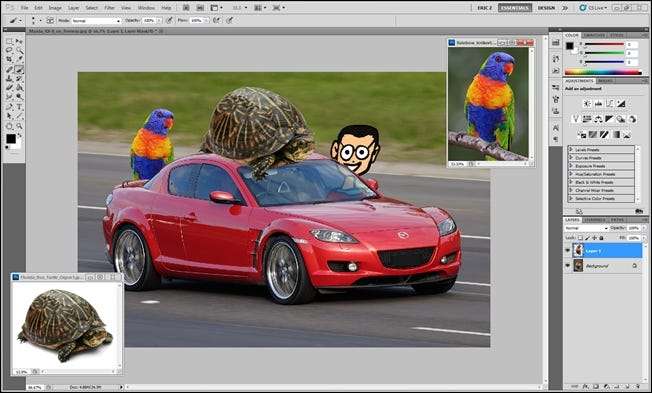
Hoy completamos las más de 50 herramientas y técnicas con esta última entrega. Lea acerca de las herramientas avanzadas de selección y enmascaramiento, así como algunos trucos estúpidos de geek de gráficos y formas de falsificar la eliminación de un fondo en segundos.
Tanto si eres experto en Photoshop como si eres un principiante, seguro que encontrarás algo para añadir a tu bolsa de trucos aquí. Además de las descripciones de algunas de las herramientas de PS menos obvias, disipamos algunas preguntas comunes sobre Relleno vs Opacidad y Modos de fusión como Multiplicar y Pantalla. ¡Sigue leyendo!
Revisión de los conceptos básicos de eliminación de antecedentes
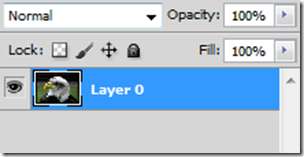
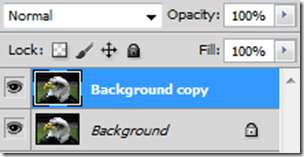
¿Ha leído las dos primeras partes de más de 50 herramientas y técnicas? Si no es así, todavía están disponibles y brindan una buena descripción general de los conceptos básicos que necesitará para usar estas herramientas y consejos más avanzados para eliminar fondos.
- Parte 1
- Parte 2
Si se ha puesto al día con estos pero aún necesita un poco de repasar, puede consultar un Guía HTG para máscaras de capa y máscaras vectoriales , que será útil con estos consejos sobre la fabricación avanzada de máscaras.
- Cómo utilizar máscaras de capa y máscaras vectoriales para eliminar fondos complejos
Finalmente, si confía en sus conocimientos de Photoshop, ¡sumérjase!
Herramientas, consejos para enmascaramiento avanzado

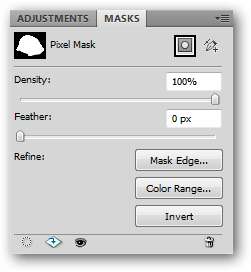
Panel de máscaras: ( Ventana> Máscaras )
El panel de máscaras es una especie de nexo en Photoshop para crear y perfeccionar sus máscaras de capa existentes. Si no tiene el Panel de máscaras visible en Photoshop, siempre puede tomarlo yendo a Ventana> Máscaras .

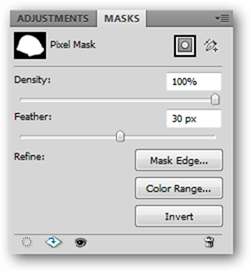
Densidad aumenta o reduce la transparencia de la máscara, permitiendo que aparezcan o desaparezcan más o menos áreas enmascaradas. Pluma (mostrado arriba) suaviza los bordes de su máscara automáticamente. Cuando se realiza a través del panel de la máscara, este desvanecimiento es dinámico y siempre reversible.
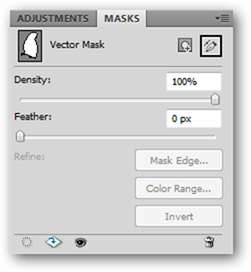
El panel de máscaras también funciona con máscaras vectoriales, pero desafortunadamente, solo permite el ajuste de las opciones de densidad y difuminado.

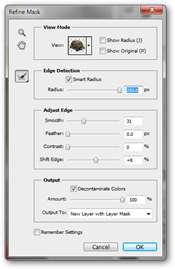
Refinar máscara: Tecla de acceso directo (Alt + Ctrl + R)
Combinado con una selección aproximada (por ejemplo, las herramientas Varita mágica o Selección rápida), Refinar selección le brinda opciones para refinar automáticamente esa máscara existente. Puede encontrarlo en Seleccionar> Refinar máscara cuando esté trabajando con una máscara, o simplemente puede usar el " Refinar ”En el panel de máscaras.
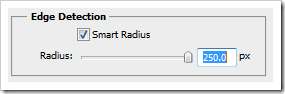
El "Smart Radius" es donde está toda la acción. Puede ajustar su máscara con la detección de bordes incorporada de Photoshop, que puede enmascarar con mucho cuidado datos de imágenes difíciles, como el cabello.
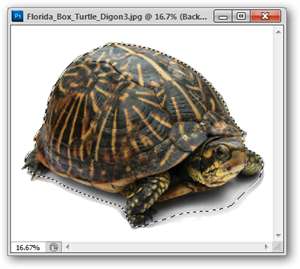
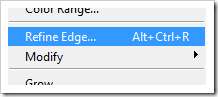
Para su información, lectores, cuando trabajen con un selección y no un máscara , el elemento del menú se convierte en " Refinar borde, " y no " Refinar máscara . " Ambas herramientas son funcionalmente idénticos y utilizados en situaciones ligeramente diferentes.

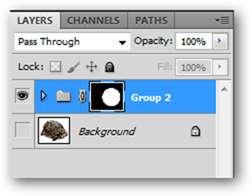
Máscara de grupo:
Las máscaras de capa no se limitan a capas individuales. Photoshop tiene la capacidad de agrupar varias capas en una sola "carpeta" de capas llamada Grupo de capas. Seleccione varias capas presionando Mayús + clic con el mouse y presione Ctrl + G para agruparlas. Puede aplicar una máscara directamente al grupo de capas como de costumbre, con la Máscara de grupo ocultando la información de la imagen que aún no está enmascarada en las capas dentro del grupo.
Herramientas, consejos para realizar selecciones avanzadas

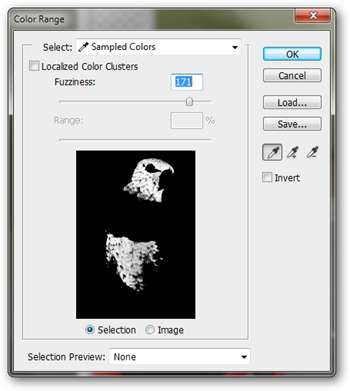
Seleccionar rango (Seleccionar> Seleccionar rango)
Usando su herramienta de cuentagotas ( tecla de atajo: I ) elija un color de su imagen, luego navegue hasta Seleccionar> Gama de colores. La herramienta de rango de color cargará una selección de ese color, que puede controlar con la herramienta deslizante, que se muestra arriba a la derecha. Es posible que Photoshop piense que el color que está utilizando es similar a colores que no ve tan similares, pero la gama de colores es bastante útil para cargar selecciones y crear máscaras, no obstante.


Seleccionar rango además tiene la opción de tomar los colores primarios en su imagen, o las luces, los medios tonos y las sombras, si está interesado en ese tipo de cosas. Útil si desea enmascarar o ajustar ciertas partes de su imagen.


Seleccionar similar : ( Seleccionar> Seleccionar similar)
Seleccionar similar funciona como Seleccionar rango, excepto sin el control de ajuste fino del control deslizante. Simplemente cree una selección con la herramienta de marco o lazo, y Photoshop intentará seleccionar todas las áreas que ve como "similares".


Selección de cultivo: ( Seleccione> Crecer )
A diferencia de la mayoría de las otras herramientas de esta serie de procedimientos, el autor no recomienda Seleccionar> Crecer en ningún escenario plausible del mundo real, ya que es algo impredecible y da resultados que no son útiles. Considere el "consejo" aquí para ignorar esta herramienta, en caso de que la encuentre. Hay muchas otras herramientas que logran las mismas cosas de formas más útiles y controladas.

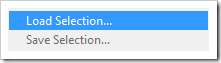
Selección de carga : Tecla de acceso directo ( Ctrl + clic en capa, canal )
Selección de carga es una de las grandes herramientas indispensables de Photoshop. Puede mantener presionada la tecla Ctrl y luego hacer clic en cualquier capa (o canal) para cargar los píxeles no transparentes, o puede navegar hasta Seleccionar> Cargar selección para obtener un cuadro de diálogo útil con muchas opciones útiles.


Cargar ruta como selección:
Como ya hemos cubierto los trazados de dibujo, todas las formas vectoriales se pueden cargar como selecciones para cortarlas, copiarlas, pegarlas y usarlas como máscaras, además de convertirlas directamente en máscaras vectoriales.
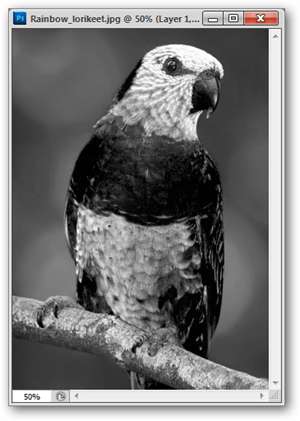

Cargar selección de canales RGB o CMYK:
Una de las formas más "geniales de los gráficos" posibles para cargar una selección. De hecho, es posible utilizar los datos del canal que componen su imagen para cargar una selección. ¿No estás seguro de cómo funcionan los canales de imágenes? How-To Geek ya ha escrito sobre lo que significan los canales de imágenes, y también una forma elegante de usar los canales de imágenes para eliminar fondos.
Excelentes formas de falsificar fondos eliminados


Reducir la opacidad:
La opacidad se refiere a qué tan poco transparente (transparente) es una capa en particular. Al reducir la opacidad, las capas ubicadas debajo de ella en el panel se mostrarán de manera semi-visible. Es posible que observe un segundo control deslizante de "Opacidad" a continuación, llamado "Relleno" y se pregunte cuál es la diferencia. Esta es la respuesta.
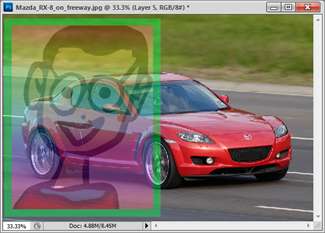
|
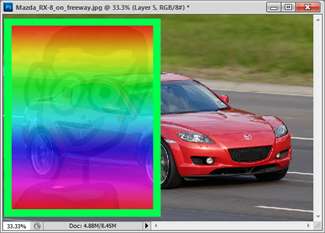
|
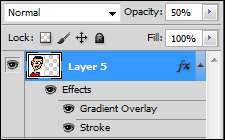
|
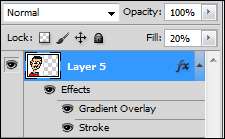
|
Reducir relleno:
El relleno afecta el canal alfa de los píxeles opacos en una capa; si usa efectos de capa en dicha capa, no se ven afectados. Para una demostración más clara de esto, mire el ejemplo de la derecha, con los efectos de capa (Trazo y Superposición de degradado) mezclándose con el fondo cuando la “Opacidad” se establece en 50%. El ejemplo de la derecha reduce la apariencia del logotipo geek sin reducir la apariencia del degradado y el trazo.
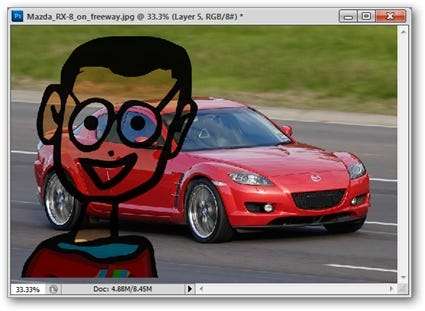
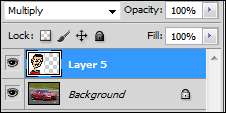
Establecer el modo de fusión en "Multiplicar"
¿Ha impreso alguna vez en una transparencia de inyección de tinta? Así es como funciona el modo de fusión "Multiplicar". Todo el blanco se reduce a un blanco claro y transparente, y los colores se vuelven más opacos cuanto más oscuros aparecen.
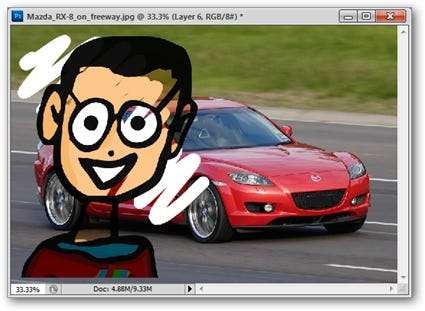
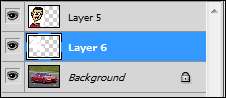
Un viejo truco friki es usar este método y combinarlo con una pintura de base blanca hecha con la herramienta Pincel en una capa separada. ¡Se sorprenderá de lo fácil que es hacer esto y de lo rápido que puede obtener buenos resultados!

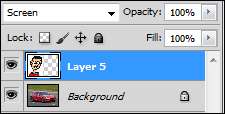
Establecer el modo de fusión en "Pantalla"
Pantalla puede pensarse como lo contrario de Multiplicar. Cuanto más claro es el color de una capa, más opaca parece. Los colores más oscuros aparecen transparentes en este modo.
Trucos estúpidos de Geek para crear máscaras, eliminar fondos
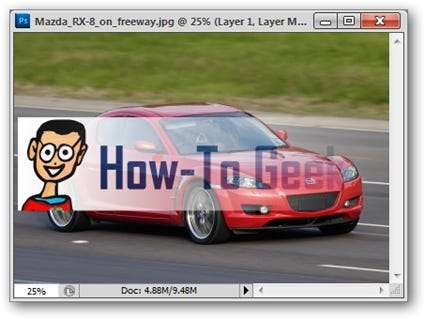
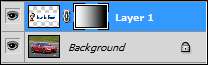
Máscara de capa + degradado:
Crea una transparencia de fusión de aspecto atractivo a partir de cualquier capa enmascarada. Simplemente crea una máscara y usa la herramienta Degradado ( Tecla de acceso directo: G ) con mezcla de negro a blanco.
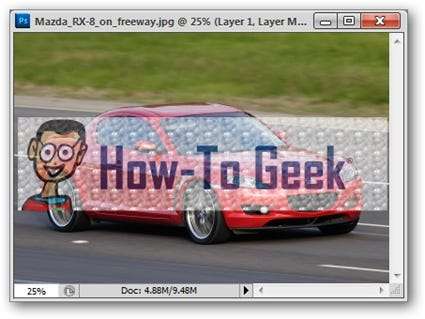
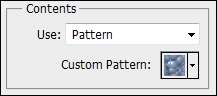
Máscara de capa + Patrón de relleno
Crea transparencia a partir de cualquier patrón extraño que haya creado o cargado desde una descarga de Internet. Ilustra claramente que las máscaras no tienen que ser simplemente áreas recortadas en blanco y negro. Simplemente cree una máscara, luego navegue hasta Editar> Relleno y configure "Usar" en "Patrón".
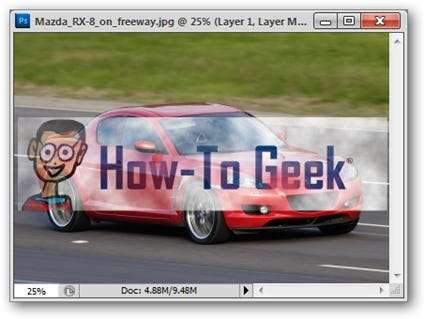
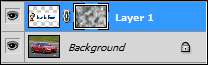
Máscara de capa + filtros
Otro uso no obvio de las máscaras de capa, se pueden usar muchos filtros para enmascarar áreas de una capa. En el ejemplo ilustrado, usamos Filtros> Renderizar> Nubes.
¿Tiene preguntas o comentarios sobre gráficos, fotos, tipos de archivo o Photoshop? Envíe sus preguntas a [email protected] , y pueden aparecer en un futuro artículo de How-To Geek Graphics.
Créditos de imagen: Florida Box Turtle por Jonathan Zander , disponible bajo Creative Commons . Rainbow Lorikeet y Mazda RX-8 de Fir002 , disponible bajo Licencia GNU .






